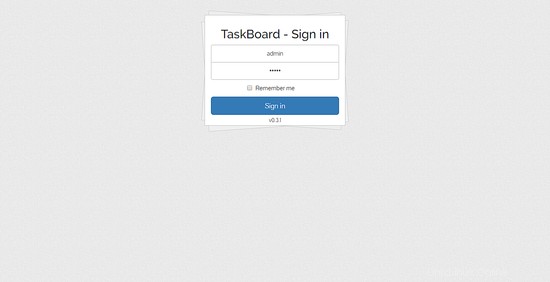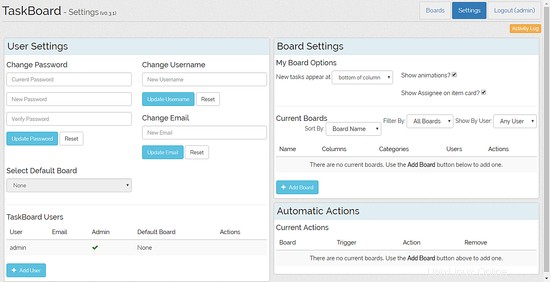TaskBoard est une application gratuite et open source pour garder une trace des tâches qui doivent être effectuées. Il nécessite un minimum de dépendances pour fonctionner. La base de données est stockée dans SQLite, ce qui élimine l'exigence de MySQL ou de tout autre serveur de base de données.
Prérequis
- Serveur CentOS 7 minimal.
- Privilèges root. Ce guide est écrit en tant qu'utilisateur root, si vous êtes connecté en tant qu'utilisateur sudo, exécutez sudo -i.
Mettre à jour le système de base
Avant d'installer un package, il est recommandé de mettre à jour les packages et le référentiel à l'aide de la commande suivante.
miam -y mise à jour
Une fois le système mis à jour, vous pouvez poursuivre l'installation des dépendances requises pour TaskBoard.
Installer Apache
TaskBoard a besoin de plusieurs dépendances pour fonctionner, comme le serveur Web Apache pour servir le site Web. Installez le serveur Web Apache en exécutant la commande suivante.
yum -y installer httpd
Démarrez maintenant le serveur Web Apache et activez-le au démarrage à l'aide de la commande suivante.
systemctl démarrer httpd
systemctl activer httpd
Installer PHP et SQLite
TaskBoard est écrit en PHP, vous devrez donc également installer PHP. Dans ce didacticiel, nous allons installer PHP 7. L'installation de la dernière version de PHP garantira des performances et une sécurité maximales.
Le référentiel YUM par défaut de CentOS n'inclut pas PHP 7.1, vous devrez donc ajouter le référentiel Webtatic dans votre système. Le référentiel Webtatic nécessite le référentiel EPEL pour fonctionner. Exécutez la commande suivante pour installer le référentiel EPEL.
yum -y install epel-release
miam -y mise à jour
Tapez les commandes pour installer le référentiel Webtatic.
rpm -Uvh https://mirror.webtatic.com/yum/el7/webtatic-release.rpm
miam -y mise à jour
Tapez la commande suivante pour installer PHP 7.1 avec toutes les dépendances requises.
yum -y install php71w php71w-json php71w-gd php71w-cli php71w-readline php71w-sqlite3
Pour vérifier si PHP est installé avec succès, vous pouvez exécuter :
php-v
Vous devriez obtenir une sortie similaire à celle-ci.
[[email protected] ~]# php -vPHP 7.1.7 (cli) (construit :6 juillet 2017 12:10:28) ( NTS )Copyright (c) 1997-2017 The PHP GroupZend Engine v3.1.0, Copyright (c) 1998-2017 Zend Technologies
TaskBaord utilise SQLite pour stocker la base de données. Vous pouvez installer SQLite en exécutant la commande suivante.
yum -y install sqlite
Une fois les dépendances installées, vous pouvez poursuivre l'installation de TaskBoard.
Installer le tableau des tâches
Basculez vers /var/www/ et téléchargez la dernière version de l'archive TaskBaord en exécutant les commandes suivantes.
cd /var/www/
wget https://github.com/kiswa/TaskBoard/archive/master.zip
Extrayez l'archive en exécutant :
décompressez master.zip
Si vous n'avez pas installé unzip sur votre serveur, exécutez yum -y install unzip.
La commande ci-dessus extraira l'archive dans le répertoire TaskBoard-master. Vous pouvez renommer le répertoire en tableau des tâches en exécutant :
mv TaskBoard-master/ tableau des tâches
Installez maintenant les dépendances PHP requises via Composer en exécutant la commande suivante.
./build/composer.phar install
Une fois toutes les dépendances installées, indiquez la propriété des fichiers à l'utilisateur du serveur Web Apache en exécutant :
chown -R apache:apache /var/www/taskboard
Modifier le pare-feu et créer des VHosts
Vous devrez peut-être également autoriser le trafic HTTP sur le port 80 via le pare-feu si vous en exécutez un. Exécutez les commandes suivantes pour le même.
firewall-cmd --zone=public --permanent --add-service=http
firewall-cmd --reload
Créez maintenant un hôte virtuel pour l'application TaskBoard. Exécutez la commande suivante pour le même.
nano /etc/httpd/conf.d/board.votredomaine.com.conf
Collez les lignes suivantes dans le fichier.
ServerAdmin [email protected] DocumentRoot "/var/www/taskboard" ServerName board.yourdomain.com ServerAlias www.board.yourdomain.com Index des options FollowSymLinks AllowOverride All Requiert tous les ErrorLog "/var/log/httpd/board.yourdomain.com-error_log" CustomLog "/var/log/httpd/board.yourdomain.com-access_log" combinésRemplacez board.votredomaine.com par n'importe quel domaine ou sous-domaine que vous souhaitez utiliser pour accéder à l'application. Enregistrez le fichier et quittez l'éditeur. Exécutez la commande suivante pour redémarrer votre serveur Apache.
systemctl redémarre httpdTerminez maintenant l'installation à l'aide d'un navigateur Web, accédez au lien suivant à l'aide de votre navigateur Web préféré.
http://board.votredomaine.comVous serez accueilli par la page suivante.
Connectez-vous en utilisant le nom d'utilisateur par défaut admin et le mot de passe par défaut admin. Une fois connecté, vous devrez changer votre mot de passe administrateur. Vous pouvez le faire en allant dans Paramètres page.
Vous pouvez également créer un nouveau tableau à partir de la page des paramètres.
Conclusion
Dans ce didacticiel, nous avons installé TaskBoard sur CentOS 7. Vous pouvez naviguer dans l'application pour explorer les fonctionnalités fournies par TaskBoard.